正确关闭win10电脑开机声音的方法 win10电脑开机声音关闭方法
更新时间:2024-01-20 11:48:29作者:yang
在使用Windows 10操作系统的时候,许多用户常常会遇到一个问题,即开机时电脑会发出嘈杂的声音,这种声音不仅会干扰我们的工作或学习,还可能会引起一些不必要的注意。正确关闭Win10电脑开机声音的方法却并不为人所熟知。在本文中我们将介绍一些简单且有效的方法,帮助大家解决这个问题,并保证在开机时享受到宁静的环境。
1、首先打开win10,右键点击右下角的“喇叭图标”。
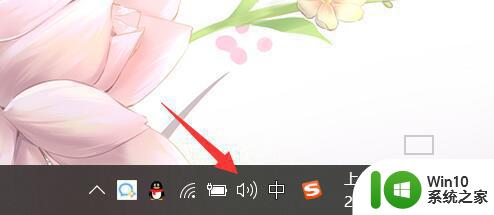
2、接着打开右键菜单的“声音”。
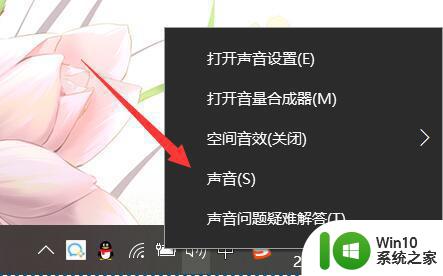
3、打开后,将声音方案改为“无声”。
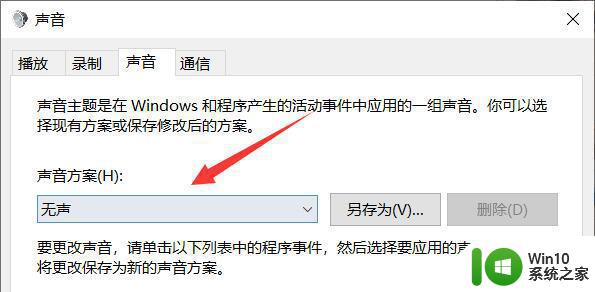
4、最后关掉下面的“播放windows启动声音”并点击“确定”即可。
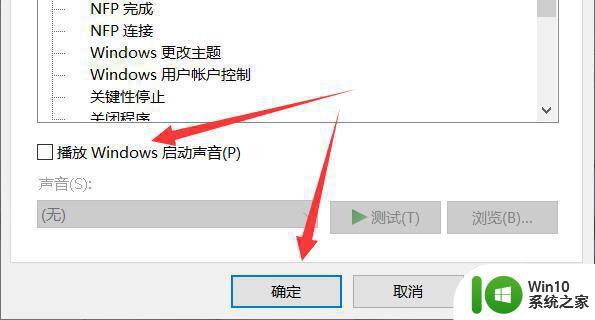
以上就是正确关闭win10电脑开机声音的方法的全部内容,还有不清楚的用户就可以参考一下小编的步骤进行操作,希望能够对大家有所帮助。
正确关闭win10电脑开机声音的方法 win10电脑开机声音关闭方法相关教程
- win10如何关闭mac自带的开机声音 苹果电脑关机时如何关闭开机声音
- win10电脑开机音乐设置方法 win10如何关闭默认开机音乐
- win10开机总是一声蜂鸣声 Win10开机声音怎么关闭
- win10关闭键盘按键声音的方法 win10怎么关闭键盘按键声音
- win10闹钟关闭方法 如何关闭win10电脑闹钟声音
- win10关机声音怎么打开 win10关机音效打开方法
- win10系统提示声音关闭的方法 win10系统提示音关闭教程
- 最全windows开关机声音 Win10开机声音设置教程
- 如何解决win10笔记本电脑开机有声音但视频没声音的问题 win10笔记本电脑音频问题解决方法
- win10怎样关闭电脑语音提示 win10关闭语音播报设置方法
- 图文教你启动win10开机声音 win10开机声音设置方法
- win10笔记本咚咚咚的声音怎么关 win10咚咚咚声音如何关闭
- 蜘蛛侠:暗影之网win10无法运行解决方法 蜘蛛侠暗影之网win10闪退解决方法
- win10玩只狼:影逝二度游戏卡顿什么原因 win10玩只狼:影逝二度游戏卡顿的处理方法 win10只狼影逝二度游戏卡顿解决方法
- 《极品飞车13:变速》win10无法启动解决方法 极品飞车13变速win10闪退解决方法
- win10桌面图标设置没有权限访问如何处理 Win10桌面图标权限访问被拒绝怎么办
win10系统教程推荐
- 1 蜘蛛侠:暗影之网win10无法运行解决方法 蜘蛛侠暗影之网win10闪退解决方法
- 2 win10桌面图标设置没有权限访问如何处理 Win10桌面图标权限访问被拒绝怎么办
- 3 win10关闭个人信息收集的最佳方法 如何在win10中关闭个人信息收集
- 4 英雄联盟win10无法初始化图像设备怎么办 英雄联盟win10启动黑屏怎么解决
- 5 win10需要来自system权限才能删除解决方法 Win10删除文件需要管理员权限解决方法
- 6 win10电脑查看激活密码的快捷方法 win10电脑激活密码查看方法
- 7 win10平板模式怎么切换电脑模式快捷键 win10平板模式如何切换至电脑模式
- 8 win10 usb无法识别鼠标无法操作如何修复 Win10 USB接口无法识别鼠标怎么办
- 9 笔记本电脑win10更新后开机黑屏很久才有画面如何修复 win10更新后笔记本电脑开机黑屏怎么办
- 10 电脑w10设备管理器里没有蓝牙怎么办 电脑w10蓝牙设备管理器找不到
win10系统推荐
- 1 番茄家园ghost win10 32位官方最新版下载v2023.12
- 2 萝卜家园ghost win10 32位安装稳定版下载v2023.12
- 3 电脑公司ghost win10 64位专业免激活版v2023.12
- 4 番茄家园ghost win10 32位旗舰破解版v2023.12
- 5 索尼笔记本ghost win10 64位原版正式版v2023.12
- 6 系统之家ghost win10 64位u盘家庭版v2023.12
- 7 电脑公司ghost win10 64位官方破解版v2023.12
- 8 系统之家windows10 64位原版安装版v2023.12
- 9 深度技术ghost win10 64位极速稳定版v2023.12
- 10 雨林木风ghost win10 64位专业旗舰版v2023.12